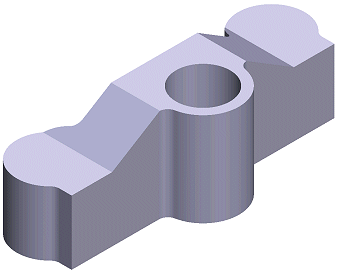Uusi osamalli
Voit luoda uuden osamallin seuraavasti:
- Valitse
 >
>  Uusi.
Uusi. - Määritä dokumentin tiedot keskusteluikkunaan. Valitse dokumentin tyypiksi Osa.
- Voit luoda osan perusgeometrian luonnokseen perustuvilla ainetta lisäävillä tai
poistavilla piirteillä (pursotus tai pyöräytys). Vaihtoehtoisesti voit luoda perusgeometrian
lisäämällä sopivan alkeiskappaleen kirjastopiirteenä. Tutustu piirremallintamisen peruskäsitteisiin:
- Luonnostelu ja geometriset ehdot
- Luonnokseen perustuva piirre
- Osan piirrepuu
- Osaa muokkaava piirre
- Luonnoskirjasto
- Piirrekirjasto
Yksityiskohtaiset mallintamisen opasteet voit avata valitsemalla
 > 3D-mallintajan ohje.
> 3D-mallintajan ohje. - Tallenna malli toiminnolla
 >
>
 Tallenna.
Tallenna. - Valitse tallennuskansio ja nimeä tiedosto. Jos haluat lisätä mallin makrokomponenttiselaimeen, tallenna malli esimerkiksi kansioon ../custom/complibs/macro_custom.
- Saat kysymyksen: "Malliarkistoon?" Valitse jompikumpi seuraavista:
- Kyllä - Voit määrittää mallille erilaisia arkistotietoja, joiden perusteella voit myöhemmin etsiä ja avata mallin. Voit valita aiemmin määrittämäsi arkistokortin pohjaksi.
- Ei - Mallille ei määritellä arkistotietoja.
- Voit palata rakennusmalliin sulkemalla osamalli-ikkunan Sulje-painikkeella.
- Jos vaihdat aktiivista kuva-malliparia tai aktiivista kuva-malliparin työikkunaa kesken mallintamisen, poistut mallin muokkaustilasta ja saat kysymyksen: "Kuva-malliparin aktiivin ikkunan vaihtaminen vaatii mallin muokkaustilasta poistumisen! Haluatko tallentaa muutokset ennen poistumista?" Tallenna malli valitsemalla viesti-ikkunassa Kyllä.
Luonnostelu ja geometriset ehdot
Kun 3D-työikkuna on tyhjä, voit aloittaa osan luonnostelun tilannekohtaisen valikon toiminnolla, esimerkiksi Uusi luonnos > Poikittais(YZ)-tasoon.
Piirrä luonnos 2D-piirtämisen toiminnoilla. Voit valita toimintoja tilannekohtaisesta valikosta tai työkaluriviltä. Piirtämistä helpottaa hila, joka voi olla lineaarinen tai polaarinen. Lisää elementeille geometrisia mittaehtoja ja ehtoja elementtien välisten suhteiden määrittämiseksi ja elementtien mitoittamiseksi. Ehtoja ovat esimerkiksi yhtenevä, yhdensuuntainen, samankeskinen ja sama säde. Voit käyttää ehtojen määrityksessä myös luonnostelukoordinaatiston nollapistettä ja akseleita. Luonnokseen määritetyt geometriset ehdot esitetään luettelona 3D-työikkunan vasemmanpuoleisessa alakehyksessä.
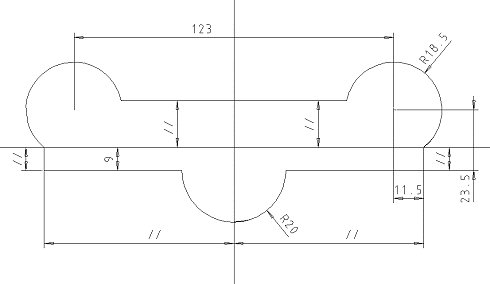
Voit myöhemmin ohjata luonnoksen geometriaa mitoilla, kun määrität mittaehdoille muuttujat. Näin voit muokata useamman mittaluvun arvoa yhdellä kertaa mittataulukossa.
Voit tallentaa valmiin luonnoksen luonnoskirjastoon myöhempää käyttöä varten.
Luonnokseen perustuva piirre
Luonnokseen perustuva piirre voi toiminnaltaan olla ainetta lisäävä tai poistava. Luonnokseen perustuvan piirteen muodostavat luonnos ja sille suoritettava toimenpide.
Hyväksy valmis luonnos tilannekohtaisen valikon OK-toiminnolla, ja valitse toimenpide, kuten ainetta lisäävä tai poistava pursotus, tai pyöräytys.
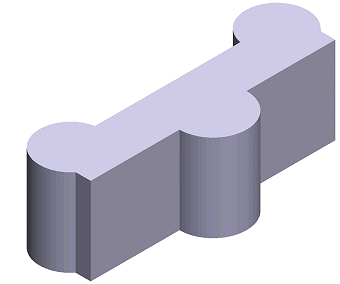
Osan piirrepuu
Osan mallinnushistoria esitetään piirrepuussa. Osan piirrepuussa luonnos ja ainetta lisäävä pursotus muodostavat ainetta lisäävän piirteen. Voit myöhemmin palata muokkaamaan sekä luonnosta että pursotuksen tietoja joko osan piirrepuusta tai osan geometriasta.
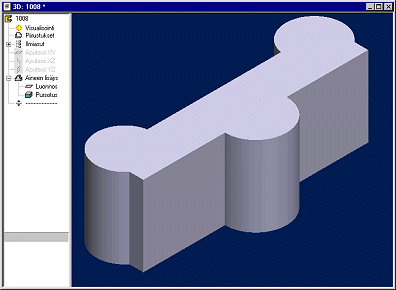
Osan piirrepuu informoi käyttäjää tilanteesta, jossa luonnoksen geometriaehdot ovat ali- tai ylimääriteltyjä. Samoin tapahtuu tilanteessa, jossa osan geometriaa on muutettu siten, ettei jotain piirrettä voida muodostaa.
Osaa muokkaava piirre
Voit lisätä osaan muokkaavan piirteen sen jälkeen, kun olet luonut osan perusmuodon luonnokseen perustuvalla piirteellä. Mallinna osaa muokkaava piirre lisäämällä osan särmään (viivaan) pyöristys tai viiste. Muita muokkaavia piirteitä ovat mm. koverrus tai päästö.
Valitse osasta särmä, ja valitse esimerkiksi tilannekohtaisen valikon toiminto Pyöristä/Viistä...
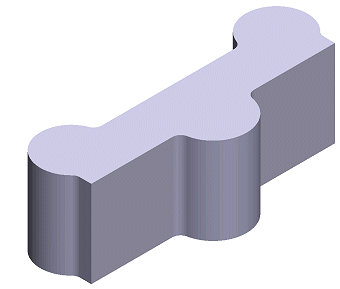
Luonnoskirjasto
Luonnoskirjastoon tallennetaan yleisemmin käytettäviä luonnoksia. Valmiin luonnoksen käyttö nopeuttaa työskentelyä ja vähentää virheitä. Kirjastoluonnos valitaan kuvallisesta valikosta.
Valitse tilannekohtaisen valikon Lue luonnos -toiminto, ja valitse luonnos kirjastosta. Valitse osasta pinta, johon lisätään uusi luonnos.
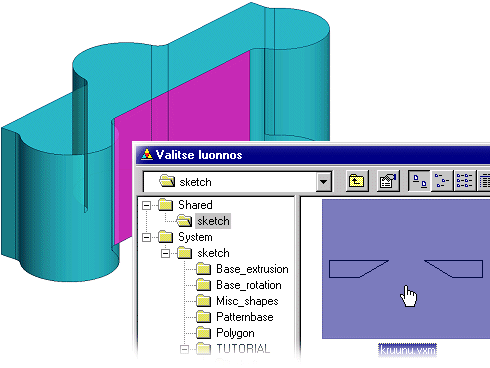
Sijoita luonnos esimerkiksi luonnostelukoordinaatiston nollapisteeseen. Voit vielä muokata luonnoksen viivoja ja geometrisia ehtoja tarvittaessa. Paikoita luonnos tarkasti geometristen ehtojen avulla.
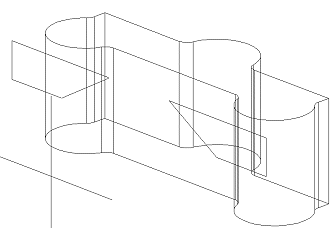
Hyväksy luonnos tilannekohtaisen valikon OK-toiminnolla, ja valitse toimenpide, esimerkiksi ainetta poistava pursotus läpi koko kappaleen.
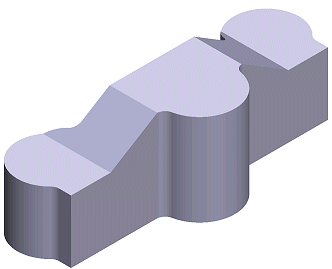
Piirrekirjasto
Piirrekirjastoon tallennetaan yleisimmin käytettäviä piirteitä. Osaan liitettävä kirjastopiirre voi toiminnaltaan olla ainetta lisäävä tai poistava. Valmiin kirjastopiirteen käyttö nopeuttaa työskentelyä ja vähentää virheitä.
Voit aloittaa uuden osan mallinnuksen kirjastopiirteellä, tai voit liittää kirjastopiirteen
työikkunassa olemassa olevan osan geometriaan. Valitse esimerkiksi Osa
| Kirjastopiirre |  Poista. Valitse piirre piirrekirjastosta.
Poista. Valitse piirre piirrekirjastosta.

Kirjastopiirre on yleensä mallinnettu parametriseksi. Piirteen valinnan jälkeen voit muokata sen geometriaa mittataulukon arvoilla. Vie piirre osan sen pinnan kohdalle, johon sijoitat piirteen. Piirre hakeutuu automaattisesti sijoituspisteestään pinnan suuntaan.
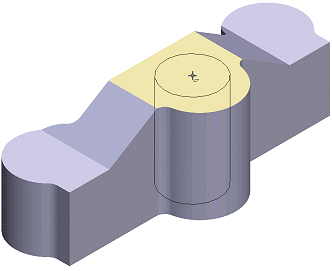
Paikoita piirre tarkasti luonnostelutilassa geometrisilla ehdoilla. Hyväksy luonnos ja piirre mallintuu.